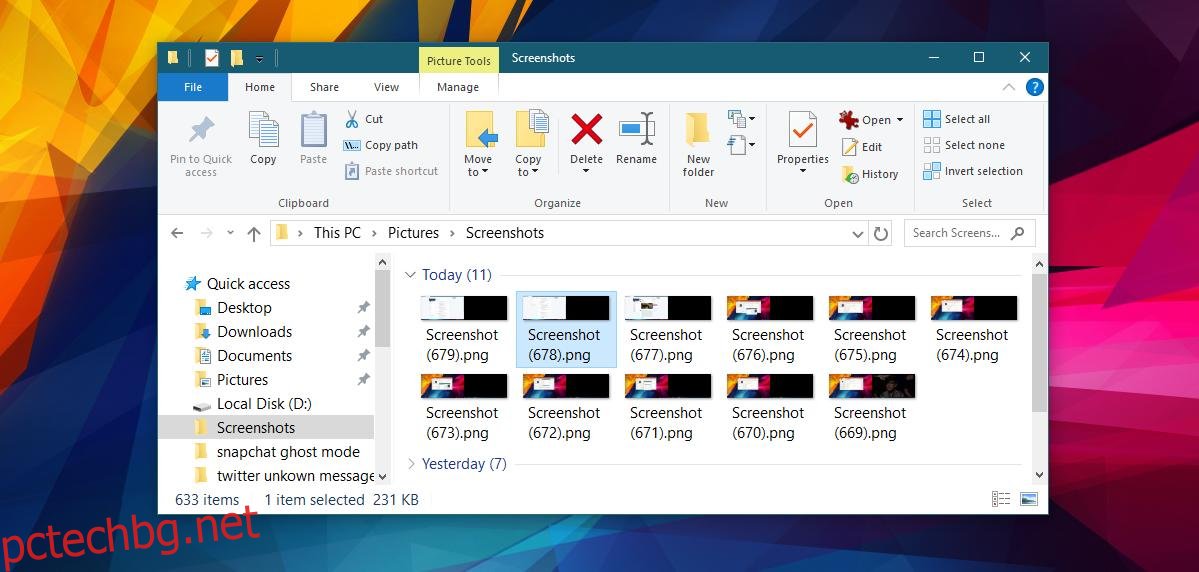Windows 10 има вградена функция за екранна снимка. Това е стъпка напред от функцията Print Screen, която Windows има от векове. Това е по-бързо от използването на инструмента за изрязване, въпреки че инструментът е богат на функции. Това каза, че липсва в много области, ако го сравните с функцията за екранна снимка в macOS. В macOS можете да запазвате екранни снимки в два много популярни формата; PNG и JPEG, наред с други. Windows 10 няма нищо подобно. Той номерира вашите екранни снимки и ви позволява да промените къде се запазват екранните снимки. Има още едно нещо, което можете да направите; рестартирайте номерирането на екранни снимки в Windows 10. Ако направите много екранни снимки, броят може да стане доста голям. За щастие можете да го нулирате от системния регистър на Windows.
Подгответе папката със снимки
Когато рестартирате екранна снимка с номер в Windows 10, трябва да се уверите, че папката ви с екранни снимки е празна. Това е така, защото ако искате Windows 10 да започне да наименува файловете на екранни снимки Екранна снимка (1), Екранна снимка (2) и т.н., не можете да имате екранни снимки със същото име вече в папката с екранни снимки. Ако го направите, Windows 10 няма да рестартира номерирането. Преместете екранните снимки другаде, ако ще ви трябват по-късно, или ги изтрийте.
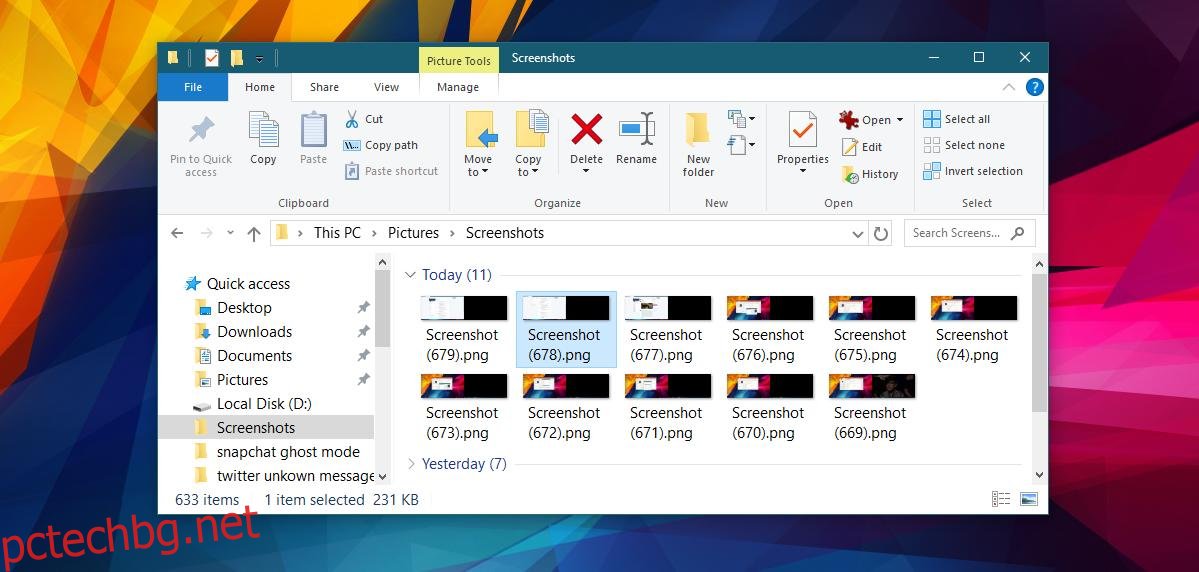
Рестартирайте екранните снимки за номериране в Windows 10
Ще ви трябват администраторски права, за да редактирате системния регистър на Windows. Отидете на следното място;
HKEY_CURRENT_USERSoftwareMicrosoftWindowsCurrentVersionExplorer
Потърсете ключа с име ScreenshotIndex. В края на името на ключа ще видите номера, който използвате в момента по отношение на вашите екранни снимки. Щракнете двукратно върху ключа и нулирайте стойността на 1.
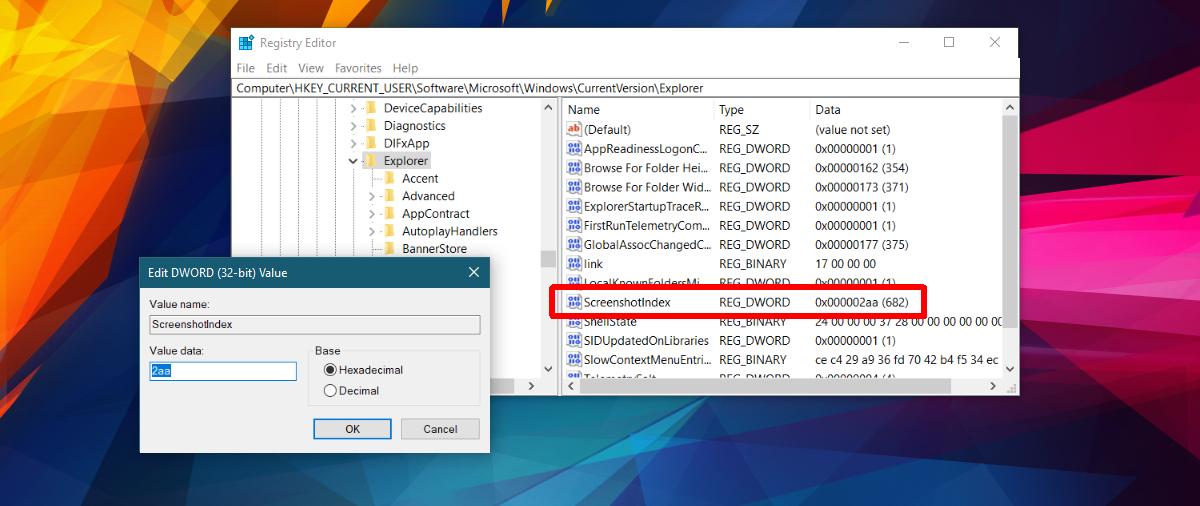
Това е всичко, което трябва да направите. Когато направите следващата екранна снимка, тя отново ще бъде номерирана от 1.
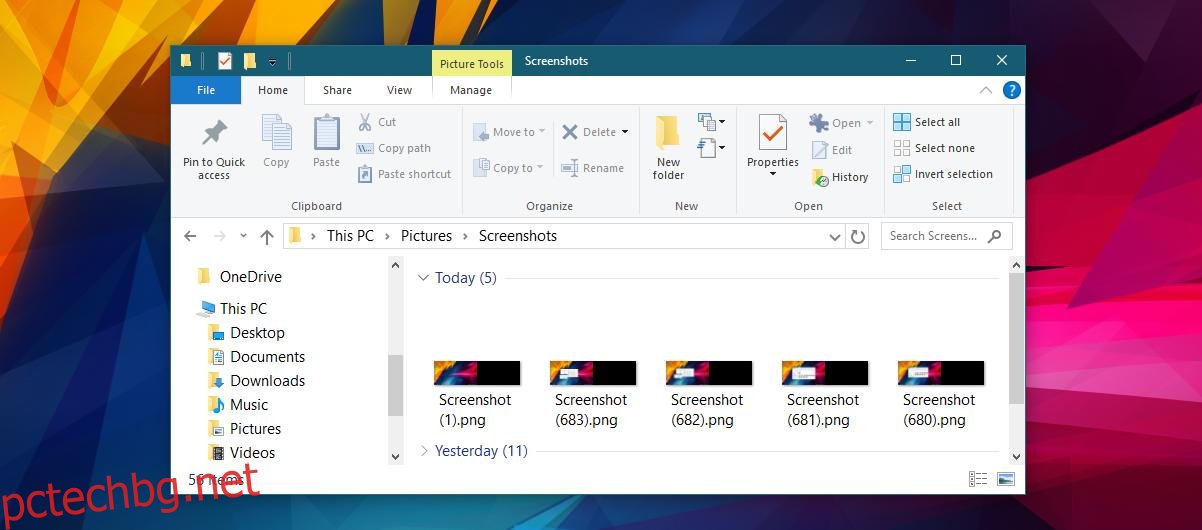
Ако все още имате няколко стари екранни снимки, останали във вашата папка с екранни снимки, Windows ще пропусне съответните им номера, когато ги достигнете. Можете да рестартирате номерирането на екранни снимки толкова често, колкото искате, стига да нямате същите номерирани изображения в папката със снимки на екрани.
Това е единственото нещо, което можете да промените относно екранните снимки в Windows 10. В момента има само един формат, в който екранните снимки се записват: PNG. Би било добре, ако можете да промените формата на JPEG, но няма поддръжка за него. Инструментът за изрязване наистина е единствената вградена опция, която имате, освен ако не искате да използвате функцията Print Screen и да запишете файла като BMP и JPEG.
От друга страна, тъй като Windows не е имал функция за снимки на екрана от толкова дълго време, има доста приложения на трети страни, разработени, за да запълнят празнината.